2013 Peugeot 3008 Hybrid 4 navigation
[x] Cancel search: navigationPage 218 of 340
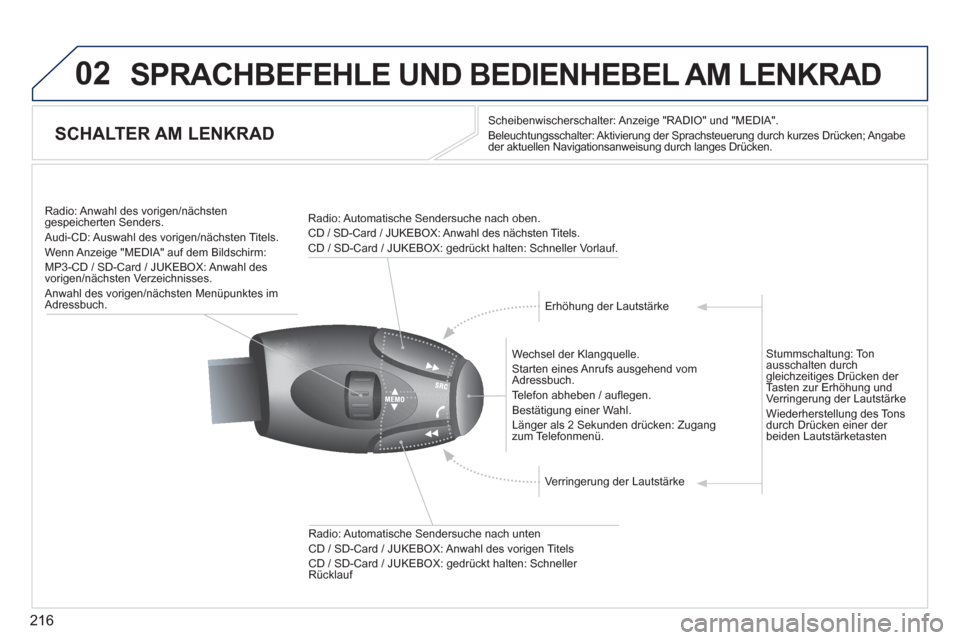
216
02 SPRACHBEFEHLE UND BEDIENHEBEL AM LENKRAD
SCHALTER AM LENKRAD Scheibenwischerschalter: Anzeige "RADIO" und "MEDIA".
Beleuchtungsschalter: Aktivierung der Sprachsteuerung durch kurzes Drücken; Angabe
der aktuellen Navigationsanweisung durch langes Drücken.
Wechsel der Klangquelle.
Starten eines Anrufs ausgehend vomAdressbuch.
Telefon abheben / auflegen.
Bestätigung einer Wahl.
Länger als 2 Sekunden drücken: Zugangzum Telefonmenü.
Radio: Automatische Sendersuche nach unten
CD / SD-Card / JUKEBOX: Anwahl des vorigen TitelsCD / SD-Card / JUKEBOX: gedrückt halten: Schneller Rücklauf
Radio: Anwahl des vori
gen/nächstengespeicherten Senders.
Audi-CD: Auswahl des vorigen/nächsten Titels.
Wenn Anzeige "MEDIA" auf dem Bildschirm:
MP3-CD / SD-Card / JUKEBOX: Anwahl des
vorigen/nächsten Verzeichnisses.
Anwahl des vorigen/nächsten Menüpunktes imAdressbuch.
R
adio: Automatische Sendersuche nach oben.
CD / SD-Card / JUKEBOX: Anwahl des nächsten Titels.
CD / SD-Card / JUKEBOX: gedrückt halten: Schneller Vorlauf.
Erh
öhung der Lautstärke
Verringerung der Lautstärke Stummschaltun
g: Ton ausschalten durch gleichzeitiges Drücken der
Tasten zur Erhöhung undVerringerung der Lautstärke
Wiederherstellung des Tons durch Drücken einer der beiden Lautstärketasten
Page 219 of 340
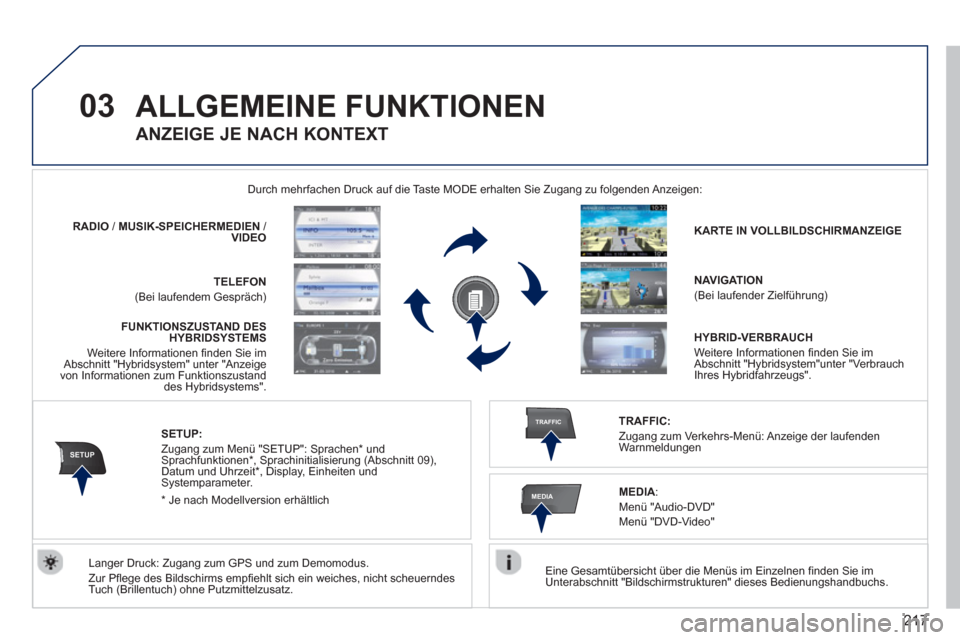
217
03
SETUP
TRAFFIC
MEDIA
ALLGEMEINE FUNKTIONEN
Eine Gesamtübersicht über die Menüs im Einzelnen finden Sie imUnterabschnitt "Bildschirmstrukturen" dieses Bedienungshandbuchs. Durch mehr
fachen Druck auf die Taste MODE erhalten Sie Zugang zu folgenden Anzeigen:
Lan
ger Druck: Zugang zum GPS und zum Demomodus.
Zur Pflege des Bildschirms empfiehlt sich ein weiches, nicht scheuerndes
Tuch (Brillentuch) ohne Putzmittelzusatz. RADIO
/ MUSIK-SPEICHERMEDIEN
/ VIDEO
TELEFON(Bei laufendem Gespräch)
KARTE INVOLLBILDSCHIRMANZEIGE
NAVIGATION(Bei laufender Zielführung)
SETUP
:Zugang zum Menü "SETUP": Sprachen * und Sprachfunktionen *
, Sprachinitialisierung (Abschnitt 09),
Datum und Uhrzeit * , Display, Einheiten undSystemparameter.
TRAFFIC:Zugang zum Verkehrs-Menü: Anzeige der laufenden
Warnmeldungen
ANZEIGE JE NACH KONTEXT
MEDIA
:
Menü "Audio-DVD"Menü "DVD-Video"
*
Je nach Modellversion erhältlich FUNKTIONSZUSTAND DES
HYBRIDSYSTEMS Weitere Informationen finden Sie imAbschnitt "Hybridsystem" unter "Anzeige
von Informationen zum Funktionszustanddes Hybridsystems".
HYBRID-VERBRAUCH Weitere Informationen finden Sie im Abschnitt "Hybridsystem"unter "VerbrauchIhres Hybridfahrzeugs".
Page 220 of 340
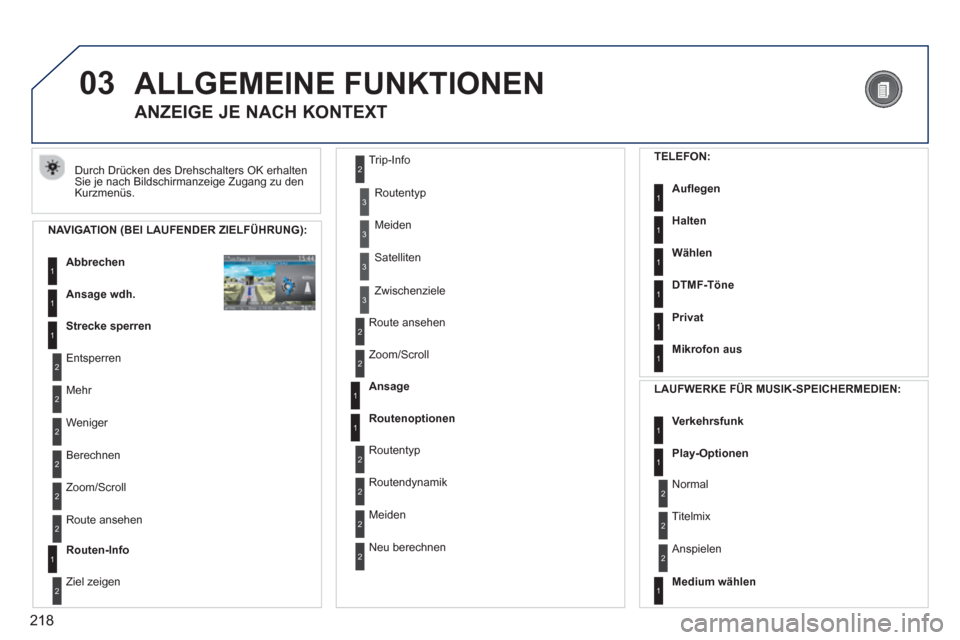
218
03 ALLGEMEINE FUNKTIONEN
Durch Drücken des Drehschalters OK erhaltenSie je nach Bildschirmanzeige Zugang zu den
Kurzmenüs.
ANZEIGE JE NACH KONTEXT
NAVIGATION (BEI LAUFENDER ZIELFÜHRUNG):
Abbrechen
1
1
1
Ansage wdh.
Strecke sperren
2
2
Entsperren
M
ehr
2 Weniger
3
3
Routentyp
Meiden
3 Satelliten
2
2
Berechnen
Zoom
/Scroll
2 Route ansehen
1Routen-Info
2
2
Ziel zeigen Trip-In
fo
3
Zwischenziele
2
2
Route ansehen
Z
oom/Scroll
1
1
Ansage
Routenoptionen
2
2
Routentyp
Routend
ynamik
2 Meiden
2
Neu berechnen
TELEFON:
Aufle
gen1
1
1
1
Halten
Wählen
DTMF-Töne
1Privat
1Mikrofon aus
LAUFWERKE FÜR MUSIK-SPEICHERMEDIEN:
Verkehrsfunk1
1Play-Optionen
1Medium wählen
2
2
Normal
Tit
elmix
2 Anspielen
Page 224 of 340
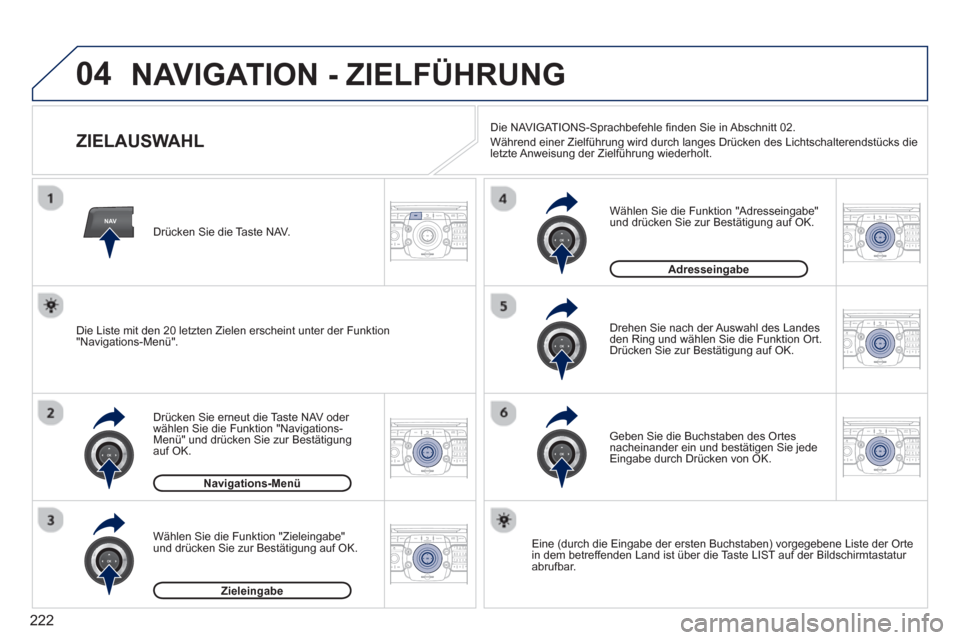
222
04
NAV2ABC3DEF5JKL4GHI6MNO8TUV7PQRS9WXYZ0*#
1RADIO MEDIANAV TRAFFIC
SETUPADDR
BOOK
2ABC3DEF5JKL4GHI6MNO8TUV7PQRS9WXYZ0*#
1RADIO MEDIANAV TRAFFIC
SETUPADDR
BOOK
2ABC3DEF5JKL4GHI6MNO8TUV7PQRS9WXYZ0*#
1RADIO MEDIANAV TRAFFIC
SETUPADDR
BOOK
2ABC3DEF5JKL4GHI6MNO8TUV7PQRS9WXYZ0*#
1RADIO MEDIANAV TRAFFIC
SETUPADDR
BOOK
2ABC3DEF5JKL4GHI6MNO8TUV7PQRS9WXYZ0*#
1RADIO MEDIANAV TRAFFIC
SETUPADDR
BOOK
2ABC3DEF5JKL4GHI6MNO8TUV7PQRS9WXYZ0*#
1RADIO MEDIANAV TRAFFIC
SETUPADDR
BOOK
NAVIGATION - ZIELFÜHRUNG
ZIELAUSWAHL
Drücken Sie erneut die Taste NAV oder
wählen Sie die Funktion "Navigations-Menü" und drücken Sie zur Bestätigungauf OK.
W
ählen Sie die Funktion "Zieleingabe"und drücken Sie zur Bestätigung auf OK. Dr
ücken Sie die Taste NAV.
Geben Sie die Buchstaben des
Ortes
nacheinander ein und bestätigen Sie jede
Eingabe durch Drücken von OK.
Drehen Sie nach der Auswahl des Landes
den Ring und wählen
Sie die Funktion Ort.
Drücken Sie zur Bestätigung auf OK.
Navigations-Menü
Zieleingabe
Eine (durch die Eingabe der ersten Buchstaben) vorgegebene Liste der Ortein dem betreffenden Land ist über die Taste LIST auf der Bildschirmtastatur abrufbar.
W
ählen Sie die Funktion "Adresseingabe"und drücken Sie zur Bestätigung auf OK.
Adresseingabe
Die Liste mit den 20 letzten Zielen erscheint unter der Funktion
"Navigations-Menü".Die NAVI
GAT IONS-Sprachbefehle finden Sie in Abschnitt 02.
Während einer Zielführung wird durch langes Drücken des Lichtschalterendstücks die
letzte Anweisung der Zielführung wiederholt.
Page 225 of 340
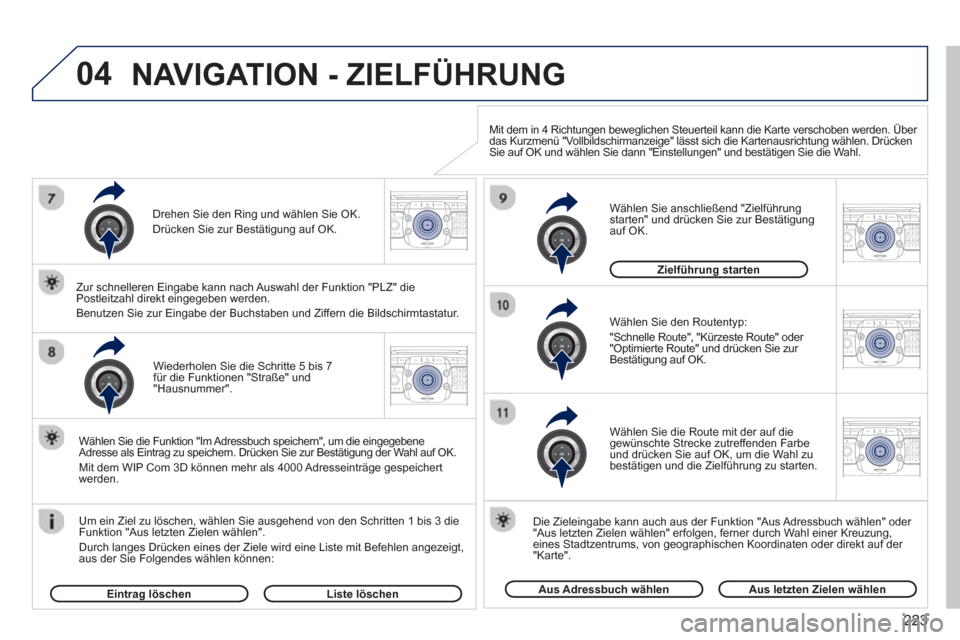
223
04
2ABC3DEF5JKL4GHI6MNO8TUV7PQRS9WXYZ0*#
1RADIO MEDIANAV TRAFFIC
SETUPADDR
BOOK
2ABC3DEF5JKL4GHI6MNO8TUV7PQRS9WXYZ0*#
1RADIO MEDIANAV TRAFFIC
SETUPADDR
BOOK
2ABC3DEF5JKL4GHI6MNO8TUV7PQRS9WXYZ0*#
1RADIO MEDIANAV TRAFFIC
SETUPADDR
BOOK
2ABC3DEF5JKL4GHI6MNO8TUV7PQRS9WXYZ0*#
1RADIO MEDIANAV TRAFFIC
SETUPADDR
BOOK
2ABC3DEF5JKL4GHI6MNO8TUV7PQRS9WXYZ0*#
1RADIO MEDIANAV TRAFFIC
SETUPADDR
BOOK
Wiederholen Sie die Schritte 5 bis 7für die Funktionen "Straße"
und
"Hausnummer".
Um ein Ziel zu löschen, wählen
Sie ausgehend von den Schritten 1 bis 3 dieFunktion "Aus letzten Zielen wählen".
Durch langes Drücken eines der Ziele wird eine Liste mit Befehlen angezeigt,
aus der Sie Folgendes wählen können: W
ählen Sie die Funktion "Im Adressbuch speichern", um die eingegebene
Adresse als Eintrag zu speichern. Drücken Sie zur Bestätigung der Wahl auf OK.
Mit dem WIP Com 3D können mehr als 4000 Adresseinträge gespeichert
werden.
Zur schnelleren Ein
gabe kann nach Auswahl der Funktion "PLZ"die
Postleitzahl direkt eingegeben werden.
Benutzen Sie zur Eingabe der Buchstaben und Ziffern die Bildschirmtastatur.
Wählen Sie den Routentyp: "Schnelle Route" , "Kürzeste Route"oder "Optimierte Route"
und drücken Sie zur Bestätigung auf OK.
Wählen
Sie anschließend "Zielführungstarten"und drücken Sie zur Bestätigung
auf OK.
Die Zieleingabe kann auch aus der Funktion
"Aus Adressbuch wählen"oder
"Aus letzten Zielen wählen"erfolgen, ferner durch Wahl einer Kreuzung, eines Stadtzentrums, von geographischen Koordinaten oder direkt auf der "Karte".
Aus Adressbuch wählenAus letzten Zielen wählen
Zielführung starten Mit dem in 4 Richtun
gen beweglichen Steuerteil kann die Karte verschoben werden. Über
das Kurzmenü "Vollbildschirmanzeige" lässt sich die Kartenausrichtung wählen. Drücken Sie auf OK und wählen Sie dann "Einstellungen" und bestätigen Sie die Wahl.
Wählen
Sie die Route mit der auf diegewünschte Strecke zutreffenden Farbe und drücken Sie auf OK, um die Wahl zu bestätigen und die Zielführung zu starten.
Drehen Sie den Rin
g und wählen Sie OK.
Drücken Sie zur Bestätigung auf OK.
Eintrag löschenListe löschen
NAVIGATION - ZIELFÜHRUNG
Page 226 of 340
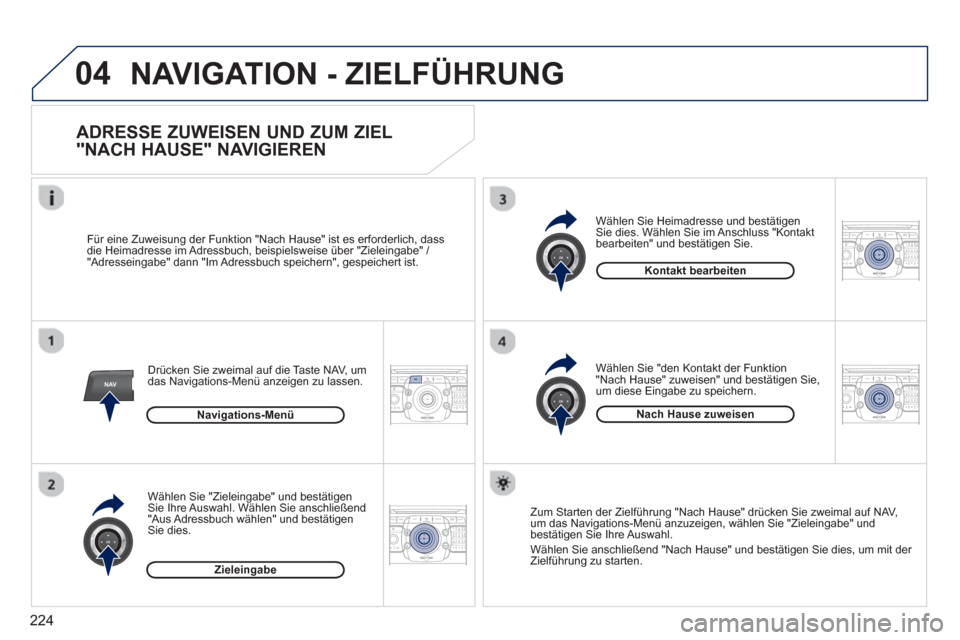
224
04
NAV2ABC3DEF5JKL4GHI6MNO8TUV7PQRS9WXYZ0*#
1RADIO MEDIANAV TRAFFIC
SETUPADDR
BOOK
2ABC3DEF5JKL4GHI6MNO8TUV7PQRS9WXYZ0*#
1RADIO MEDIANAV TRAFFIC
SETUPADDR
BOOK
2ABC3DEF5JKL4GHI6MNO8TUV7PQRS9WXYZ0*#
1RADIO MEDIANAV TRAFFIC
SETUPADDR
BOOK
2ABC3DEF5JKL4GHI6MNO8TUV7PQRS9WXYZ0*#
1RADIO MEDIANAV TRAFFIC
SETUPADDR
BOOK
NAVIGATION - ZIELFÜHRUNG
ADRESSE ZUWEISEN UND ZUM ZIEL
"NACH HAUSE" NAVIGIEREN
Drücken Sie zweimal auf die Taste NAV, umdas Navigations-Menü anzeigen zu lassen.
Für eine Zuweisun
g der Funktion "Nach Hause" ist es erforderlich, dass
die Heimadresse im Adressbuch, beispielsweise über "Zieleingabe" / "Adresseingabe" dann "Im Adressbuch speichern", gespeichert ist.
Wählen
Sie "Zieleingabe" und bestätigen Sie Ihre Auswahl. Wählen Sie anschließend"Aus Adressbuch wählen" und bestätigenSie dies. W
ählen Sie "den Kontakt der Funktion
"Nach Hause" zuweisen" und bestätigen Sie, um diese Eingabe zu speichern. Wählen Sie Heimadresse und bestäti
genSie dies. Wählen Sie im Anschluss "Kontakt
bearbeiten" und bestätigen Sie.
Zum Starten der Zielführun
g "Nach Hause" drücken Sie zweimal auf NAV,
um das Navigations-Menü anzuzeigen, wählen Sie "Zieleingabe" und
bestätigen Sie Ihre Auswahl.
Wählen Sie anschließend "Nach Hause" und bestätigen Sie dies, um mit der
Zielführung zu starten. Navi
gations-Menü
Zieleingabe
Kontakt bearbeiten
Nach Hause zuweisen
Page 227 of 340
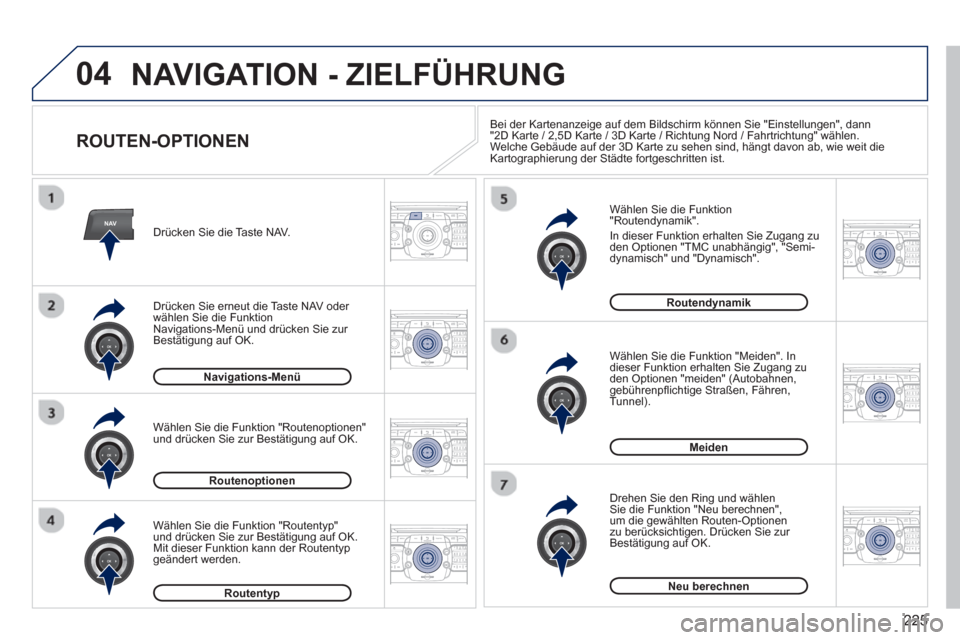
225
04
NAV2ABC3DEF5JKL4GHI6MNO8TUV7PQRS9WXYZ0*#
1RADIO MEDIANAV TRAFFIC
SETUPADDR
BOOK
2ABC3DEF5JKL4GHI6MNO8TUV7PQRS9WXYZ0*#
1RADIO MEDIANAV TRAFFIC
SETUPADDR
BOOK
2ABC3DEF5JKL4GHI6MNO8TUV7PQRS9WXYZ0*#
1RADIO MEDIANAV TRAFFIC
SETUPADDR
BOOK
2ABC3DEF5JKL4GHI6MNO8TUV7PQRS9WXYZ0*#
1RADIO MEDIANAV TRAFFIC
SETUPADDR
BOOK
2ABC3DEF5JKL4GHI6MNO8TUV7PQRS9WXYZ0*#
1RADIO MEDIANAV TRAFFIC
SETUPADDR
BOOK
2ABC3DEF5JKL4GHI6MNO8TUV7PQRS9WXYZ0*#
1RADIO MEDIANAV TRAFFIC
SETUPADDR
BOOK2ABC3DEF5JKL4GHI6MNO8TUV7PQRS9WXYZ0*#
1RADIO MEDIANAV TRAFFIC
SETUPADDR
BOOK
NAVIGATION - ZIELFÜHRUNG
ROUTEN-OPTIONEN
Wählen Sie die Funktion "Routendynamik".
In dieser Funktion erhalten Sie Zugang zu
den Optionen "TMC unabhängig", "Semi-
dynamisch" und "Dynamisch".
Wählen
Sie die Funktion "Meiden". In
dieser Funktion erhalten Sie Zugang zu
den Optionen "meiden" (Autobahnen,gebührenpflichtige Straßen, Fähren,
Tunnel).
Drehen
Sie den Ring und wählenSie die Funktion "Neu berechnen",um die gewählten Routen-Optionen
zu berücksichtigen. Drücken Sie zur Bestätigung auf OK. Drücken
Sie die Taste NAV.
Drücken
Sie erneut die Taste NAV oder
wählen Sie die Funktion
Navigations-Menü und drücken
Sie zur Bestätigung auf OK.
Wählen
Sie die Funktion "Routentyp"und drücken Sie zur Bestätigung auf OK. Mit dieser Funktion kann der Routentyp geändert werden. Wählen
Sie die Funktion "Routenoptionen"und drücken Sie zur Bestätigung auf OK.
Navigations-Menü
Routenoptionen
Routentyp
Routendynamik
Meiden
Neu berechnen Bei der Kartenanzei
ge auf dem Bildschirm können Sie "Einstellungen", dann "2D Karte / 2,5D Karte / 3D Karte / Richtung Nord / Fahrtrichtung" wählen.
Welche Gebäude auf der 3D Karte zu sehen sind, hängt davon ab, wie weit die Kartographierung der Städte fortgeschritten ist.
Page 228 of 340
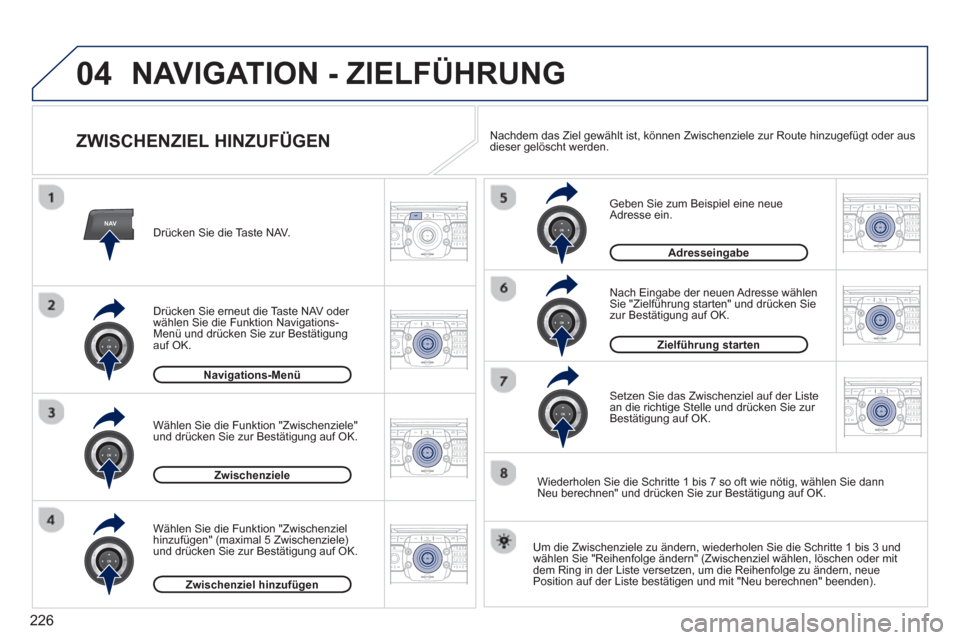
226
04
NAV2ABC3DEF5JKL4GHI6MNO8TUV7PQRS9WXYZ0*#
1RADIO MEDIANAV TRAFFIC
SETUPADDR
BOOK
2ABC3DEF5JKL4GHI6MNO8TUV7PQRS9WXYZ0*#
1RADIO MEDIANAV TRAFFIC
SETUPADDR
BOOK
2ABC3DEF5JKL4GHI6MNO8TUV7PQRS9WXYZ0*#
1RADIO MEDIANAV TRAFFIC
SETUPADDR
BOOK
2ABC3DEF5JKL4GHI6MNO8TUV7PQRS9WXYZ0*#
1RADIO MEDIANAV TRAFFIC
SETUPADDR
BOOK
2ABC3DEF5JKL4GHI6MNO8TUV7PQRS9WXYZ0*#
1RADIO MEDIANAV TRAFFIC
SETUPADDR
BOOK
2ABC3DEF5JKL4GHI6MNO8TUV7PQRS9WXYZ0*#
1RADIO MEDIANAV TRAFFIC
SETUPADDR
BOOK
2ABC3DEF5JKL4GHI6MNO8TUV7PQRS9WXYZ0*#
1RADIO MEDIANAV TRAFFIC
SETUPADDR
BOOK
ZWISCHENZIEL HINZUFÜGEN
Geben Sie zum Beispiel eine neue Adresse ein.
Nach Ein
gabe der neuen Adresse wählen Sie "Zielführung starten" und drücken Sie
zur Bestätigung auf OK.
Setzen Sie das Zwischenziel auf der Listean die richtige Stelle und drücken Sie zur Bestätigung auf OK. Drücken Sie die Taste NAV.
Drücken
Sie erneut die Taste NAV oder
wählen Sie die Funktion Navigations-Menü und drücken Sie zur Bestätigungauf OK.
Wählen
Sie die Funktion "Zwischenziel
hinzufügen" (maximal 5 Zwischenziele) und drücken Sie zur Bestätigung auf OK. Wählen
Sie die Funktion "Zwischenziele"und drücken Sie zur Bestätigung auf OK.
Navigations-Menü
Zwischenziele
Zwischenziel hinzufügen
Adresseingabe
Um die Zwischenziele zu ändern, wiederholen Sie die Schritte 1 bis 3 und
wählen Sie "Reihenfolge ändern" (Zwischenziel wählen, löschen oder mit
dem Ring in der Liste versetzen, um die Reihenfolge zu ändern, neue
Position auf der Liste bestätigen und mit "Neu berechnen" beenden). Nachdem das Ziel gewählt ist, können Zwischenziele zur Route hinzugefügt oder aus
dieser
gelöscht werden.
Wiederholen Sie die Schritte 1 bis 7 so oft wie nöti
g, wählen Sie dann
Neu berechnen" und drücken Sie zur Bestätigung auf OK.
Zielführung starten
NAVIGATION - ZIELFÜHRUNG